Now - 03:59:47
Ачыстка WinSxS. Як пачысціць тэчку WinSxS?
Не так даўно вялікая частка хатніх ПК камплектавалася жорсткімі дыскамі, аб'ёмы якіх былі надзвычай далёкія ад эпічных. У прыватнасці, нярэдка можна было сустрэць машыну з вінчэстарам на 30 Гб, а то і менш.
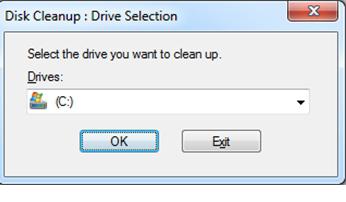 Зразумела, у той час барацьба ішла ледзь не за кожны свабодны мегабайт на цвёрдым дыску. Ішлі гады, памеры носьбітаў дадзеных паступова раслі. Сёння ўжо не рэдкасць хатні ПК з адным-двума тэрабайт на борце, а таму клопат аб недахопе свабоднага месца карыстальнікаў практычна не наведвае.
Зразумела, у той час барацьба ішла ледзь не за кожны свабодны мегабайт на цвёрдым дыску. Ішлі гады, памеры носьбітаў дадзеных паступова раслі. Сёння ўжо не рэдкасць хатні ПК з адным-двума тэрабайт на борце, а таму клопат аб недахопе свабоднага месца карыстальнікаў практычна не наведвае.
Тэчка WinSxS
Зрэшты, гэта ставіцца не да ўсіх карыстальнікам. Да прыкладу, некаторым з іх не дае спакою ачыстка WinSxS. Што гэта за абрэвіятура? Гэта – назва сістэмнай тэчкі, чые памеры нярэдка становяцца прычынай дыскусій на кампутарных форумах.
Прасунутым карыстальнікам не дае спакою той факт, што гэты шкодны каталог мае непрыемнае ўласцівасць пастаянна расці. І робіць гэта, нават калі вы не ўсталёўваеце на свой кампутар ніякіх праграм!
Бывае, што памеры гэтай «цуд-тэчкі» перавальваюць за некалькі дзясяткаў Гб. У гэтым выпадку нявопытныя карыстальнікі пачынаюць пераўсталёўваць сістэму, греша на распладзіліся вірусы, а іх розумы больш начытаных калегаў зноў пачынае цалкам паглынаць правільная ачыстка WinSxS.
Для чаго яна патрэбная?
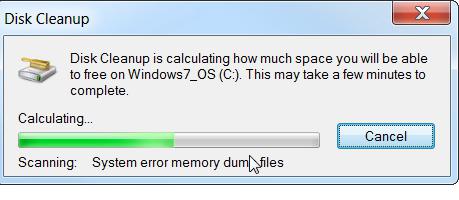
Тут варта спыніцца і патлумачыць прызначэнне каталога, які размешчаны па наступным адрасе: C:Windowswinsxs. У гэтай службовай тэчцы АС сямейства Windows захоўваюць старыя версіі некаторых сваіх файлаў, якія ў выпадку неабходнасці могуць быць хутка адноўлены з нябыту.
Чаму яна пастаянна павялічваецца?
У многіх нявопытных карыстальнікаў ёсць ўстойлівае зман, што гэтая тэчка пачынае отхватывать велізарныя кавалкі вольнай дыскавай прасторы адразу пасля ўсталёўкі самой сістэмы. Гэта далёка не так.
Пачаць хоць бы з таго, што памер, указаны ў уласцівасцях каталога, мае не так ужо шмат агульнага з рэальным становішчам спраў. Майце на ўвазе, што многія файлы, якія нібыта знаходзяцца ў гэтым каталогу, на самай справе наогул размешчаны ў іншых месцах. Іх аб'ём ўлічваецца толькі з-за «жорсткіх» спасылак ў Правадыру.
Адразу папярэдзім асабліва прадпрымальных грамадзян: не варта ўключаць рэжым адлюстравання схаваных фалаў, а потым ўручную выдаляць усё змесціва з тэчкі. Так, крыху вольнага месца вы і на самай справе выгадае, ды вось толькі радасць ваша будзе вельмі нядоўгай. Сістэма хутка адрэагуе на такое здзек, а таму вельмі хутка ўся праца на кампутары будзе азмрочана пастаяннымі збоямі і вылетамі на сіні экран.
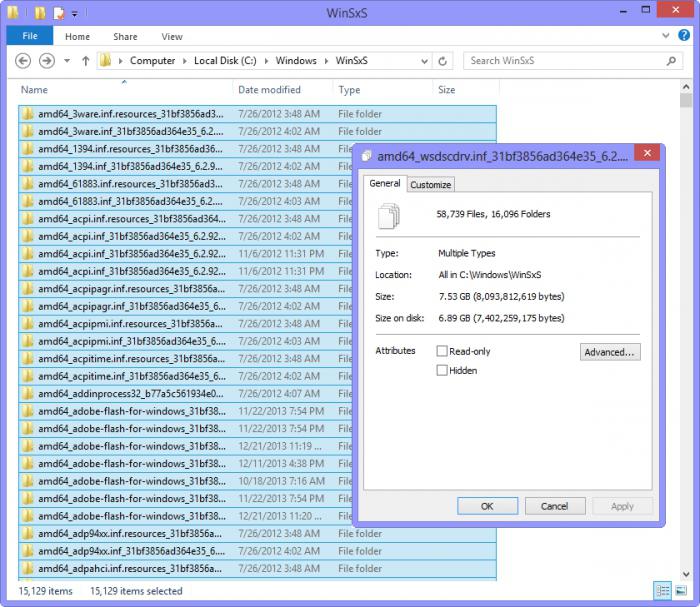 Ёсць некалькі бяспечных спосабаў, з дапамогай якіх ачыстка WinSxS можа быць выканана зусім без наступстваў. У гэтым артыкуле мы іх і разгледзім.
Ёсць некалькі бяспечных спосабаў, з дапамогай якіх ачыстка WinSxS можа быць выканана зусім без наступстваў. У гэтым артыкуле мы іх і разгледзім.
Windows 7
Да нядаўняга часу карыстальнікі АС ад карпарацыі Microsoft не маглі нават падумаць аб тым, што многія важныя функцыі нарэшце-то будуць ўкаранёны непасрэдна ў сістэму. Усё змянілася пасля з'яўлення набору «латак» SP1 на «сямёрку».
Параўнальна нядаўна, 8 кастрычніка 2013 года, Microsoft парадавала сваіх карыстальнікаў абнаўленнем KB2852386, якое дадало ў сістэму магчымасць штатнай ачысткі дадзенага каталога. Калі ў вас ўключана аўтаматычная скачка і ўстаноўка абнаўленняў, то яно, напэўна, ёсць у вашай сістэме.
Запускаем працэдуру ачысткі
З гэтым справіцца нават самы неспрактыкаваны карыстач. Спачатку варта адкрыць акно «Мой кампутар». Затым трэба клікнуць правай клавішай мышы па сістэмным дыску, выбраць у якое з'явілася кантэкстным меню пункт «Ўласцівасці», а затым перайсці на ўкладку «Агульныя» у якое з'явілася дыялогавым акне.
Знізу знаходзіцца кнопка «Ачыстка дыска», якую і варта націснуць. Запусціцца акно ўтыліты, якая выдаткуе некаторы час на аналіз таго аб'ёму дыскавай прасторы, якое можа быць вызвалена пасля правядзення ўсіх аперацый. Для азнаямлення вас з вынікамі гэтых аналізаў будзе адкрыта яшчэ адно дыялогавае акно.
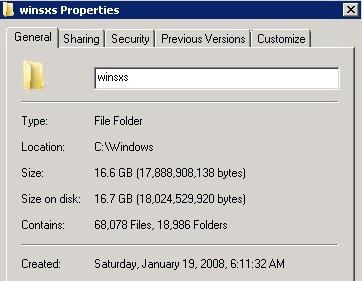 Вас павінна цікавіць кнопка «Ачысціць сістэмныя файлы», якая размешчана ледзь ніжэй пераліку ўсіх сістэмных рэсурсаў, якія могуць быць зачышчаючы. Націскаеце на яе, пацвярджаеце свае дзеянні, пстрыкнуўшы па «ОК» у якое з'явілася акне UAC.
Вас павінна цікавіць кнопка «Ачысціць сістэмныя файлы», якая размешчана ледзь ніжэй пераліку ўсіх сістэмных рэсурсаў, якія могуць быць зачышчаючы. Націскаеце на яе, пацвярджаеце свае дзеянні, пстрыкнуўшы па «ОК» у якое з'явілася акне UAC.
Зноў запусціцца аналіз, пасля якога зноў з'явіцца яшчэ адно акно. У ім вы зможаце нарэшце-то ткнуць па кнопцы «Ок», пасля чаго ачыстка WinSxS будзе завершана.
Іншы спосаб
Ёсць іншы метад, пры выкананні якога неабходна будзе скарыстацца эмулятарамкаманднага радка, запушчаным ад імя адміністратара. Як гэта зрабіць?
Спачатку націскаеце на кнопку «Старт», шукаеце ў якое адкрылася меню пункт «Пошук». У поле гэтым пропечатываете слова CMD, пасля чаго ў правай частцы працоўнага акна знаходзіце аднайменны файл. Пстрыкае па ім ПКМ, пасля чаго выбіраеце «Запуск ад імя адміністратара» у якое з'явілася кантэкстным меню.
Што рабіць далей?
Адкрыецца акно тэрмінала, запушчанага з падвышанымі прывілеямі. Капіруеце і ўстаўляеце туды каманду cleanmgr, націскаеце на клавішу Enter. Зноў з'явіцца праграма для ачысткі тэчкі WinSxS, у выпадальным спісе якой трэба выбраць сістэмны дыск, пасля чаго пстрыкнуць па кнопцы «OK». Пасля гэтага праводзіце тую ж самую аперацыю, якая была апісана ў першым метадзе ачысткі.
Агульныя рэкамендацыі
Рэкамендуем здымаць усе сцяжкі, за выключэннем пункта «Ачыстка абнаўленняў Windows». Яшчэ раз усё праверыць, пасля чаго ціснеце на кнопку «OK». Пасля гэтага будзе ачышчана тэчкі WinSxS. Ачыстка Windows 7 прадугледжвае, што пасля выканання гэтага дзеяння вы абавязкова адправіце сістэму на перазагрузку.
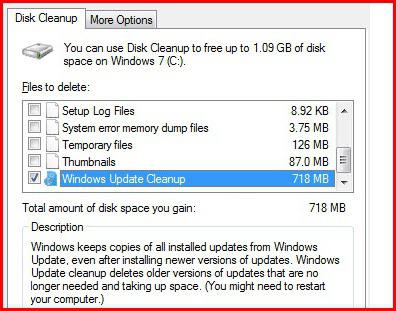
Пасля гэтага можна зноў залезці ў «Мой кампутар» і ацаніць, колькі ж вызвалілася месца. Як мы ўжо казалі, у асабліва запушчаных выпадках гэтая розніца можа быць вельмі і вельмі істотнай.
Аб перавагах Windows 8/8.1, або Аўтаматызацыя ачысткі
Нягледзячы на ўсю крытыку, якая абрынулася на «Васьмёрку» адразу пасля яе выхаду, важныя перавагі ў яе былі першапачаткова. Так, магчымасць выдалення старых абнаўленняў там была заўсёды, так што карыстальнікам новых сістэм ад Microsoft не патрэбна ачыстка тэчкі WinSxS. Windows 8 у гэтым плане цалкам аўтаматызавана, так што вам нават не давядзецца нічога наладжваць.
У «Сямёрцы» нешта падобнае наладзіць таксама цалкам рэальна. Каб у вас была аўтаматычная ачыстка тэчкі WinSxS, Windows 7 трэба запусціць з-пад адміністратарскай запісу. Акрамя таго, спатрэбіцца увайсці ў эмулятар тэрмінала каманднага радка з падвышанымі.
Мы ўжо падрабязна апісвалі гэтую тэхналогію вышэй. Калі перад вамі апынецца акно тэрмінала, у яго варта капіяваць наступную радок: schtasks /Create /TN CleanupWinSxS /RL Highest /SC monthly /TR "cleanmgr /sagerun:88". Пасля гэтага можна націскаць на Enter.
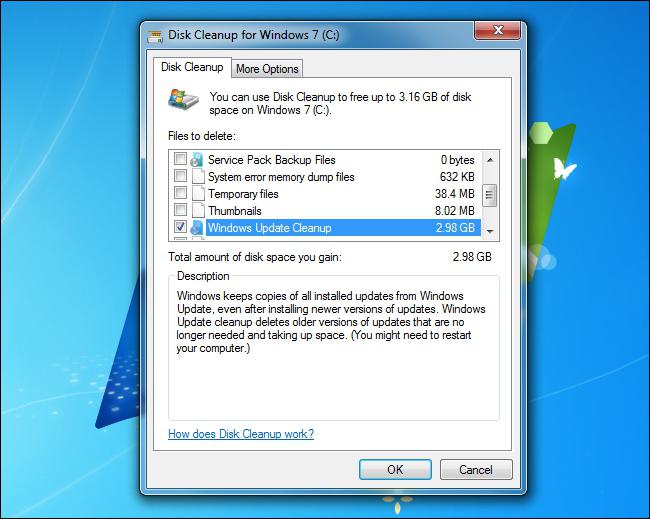 з Гэтага часу ў першых чыслах кожнага месяца тэчка будзе аўтаматычна вычищаться ад усякага смецця. Калі вы хочаце скарэктаваць час выканання, націсніце на кнопку «Старт», адшукайце там поле «Выканаць», пасля чаго ўвядзіце туды каманду taskschd.msc.
з Гэтага часу ў першых чыслах кожнага месяца тэчка будзе аўтаматычна вычищаться ад усякага смецця. Калі вы хочаце скарэктаваць час выканання, націсніце на кнопку «Старт», адшукайце там поле «Выканаць», пасля чаго ўвядзіце туды каманду taskschd.msc.
Адкрыецца «Планавальнік заданняў Windows», у якім можна адкарэктаваць ўсе неабходныя паказчыкі выдалення старых файлаў з WinSxS. Ачыстка Windows 8/8.1 не патрэбна! Яшчэ раз нагадваем, што неактуальныя абнаўлення адтуль выдаляюцца ў аўтаматычным парадку.
Так наколькі апраўданая такая ачыстка?
Ізноў-ткі прынята лічыць, што любая ачыстка жорсткага дыска – аперацыя, карысная ўжо па вызначэнні. Гэта далёка не так. Асабліва гэта тычыцца выдалення файлаў з тэчкі WinSxS. Ачыстка Windows 7 у пачаткоўцаў нярэдка заканчваецца тым, што іх сістэма спрэс губляе апошнія рэшткі стабільнасці, пасля чаго што-то рабіць за кампутарам становіцца рашуча немагчыма.
Мы ўжо казалі аб тым, што у гэтым каталогу захоўваюцца старыя версіі многіх файлаў. Якіх канкрэтна? Усе проста. Сістэма «складуюць» там старыя абнаўлення і сістэмныя файлы, якія былі зменены ў выніку іх ўстаноўкі.
Няцяжка выказаць здагадку, што ў выпадку, калі які-то патч апынецца праблемным, вы лёгка зможаце адкаціць сістэму да таго стану, калі ўсе яшчэ працавала нармальна. Калі ж сховішча гэтых файлаў апынецца цалкам вычищенным, зрабіць гэта ўжо не атрымаецца. Адпаведна, вам або прыйдзецца чакаць афіцыйнага рашэння ад карпарацыі Microsoft, ці ж пераўсталёўваць сістэму.
У абодвух выпадках вы дарма выдаткуеце час і грошы. Улічваючы, што на сучасных жорсткіх дысках могуць захоўвацца терабайты інфармацыі, гэтак зацятая барацьба за крохі вольнага месца губляе свой сэнс.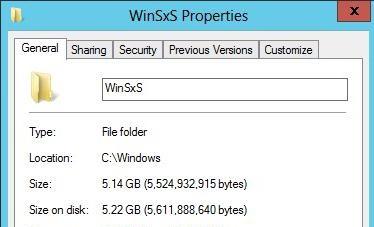
Перад тым як выдаляць файлы з WinSxS (ачыстка Windows 2008 і іншых серверных сістэм яшчэ больш адказная) двойчы і тройчы пераканайцеся, што ўсе кампаненты сістэмы працуюць ідэальна, адсутнічаюць збоі і крахи, выкліканыя «крывымі» патчамі і абнаўленнямі.
У прыватнасці, параўнальна нядаўна карыстальнікі нават зусім легальных сістэм ад Microsoft сутыкнуліся з тым, што новае абнаўленне выклікала немагчымасць запуску практычна ўсіх прыкладанняў, якія былі ўсталяваныя на вашым кампутары.
Нават калі вы канчаткова вызначыліся з неабходнасцю ачысткі, абавязкова пачакайце хоць бы пару тыдняў пасля апошняга выхаду патчаў Microsoft. У гэтым выпадку ў вас будзе хаця б упэўненасць унармальнай працы сістэмы.
Article in other languages:
AR: https://tostpost.com/ar/computers/16384-winsxs-winsxs.html
DE: https://tostpost.com/de/computer/28161-reinigung-winsxs-wie-man-den-ordner-winsxs.html
HI: https://tostpost.com/hi/computers/15795-winsxs-winsxs.html
JA: https://tostpost.com/ja/computers/16845-winsxs-winsxs.html
KK: https://tostpost.com/kk/komp-yuterler/28095-tazalau-winsxs-kak-pochistit-altany-winsxs.html
PL: https://tostpost.com/pl/komputery/27775-czyszczenie-winsxs-jak-wyczy-ci-folder-winsxs.html
PT: https://tostpost.com/pt/computadores/27966-limpeza-winsxs-como-limpar-a-pasta-winsxs.html
TR: https://tostpost.com/tr/bilgisayarlar/30035-temizlik-winsxs-temizleme-winsxs-klas-r.html
UK: https://tostpost.com/uk/komp-yuteri/28053-ochischennya-winsxs-yak-pochistiti-papki-winsxs.html
ZH: https://tostpost.com/zh/computers/15847-cleanup-winsxs-how-to-clean-your-winsxs-folder.html

Alin Trodden - аўтар артыкула, рэдактар
"Прывітанне, Я Алін Тродден. Я пішу тэксты, чытаю кнігі і шукаю ўражанні. І я нядрэнна ўмею распавядаць вам пра гэта. Я заўсёды рады ўдзельнічаць у цікавых праектах."
Навіны
Не загружаецца "Скайп", што рабіць?
Сёння мы пагаворым з вамі пра тое, што ж рабіць, калі ў вас не загружаецца "Скайп". Акрамя таго, мы разгледзім з вамі і магчымыя прычыны такога паводзінаў. Часам яны могуць быць банальнымі і бяспечнымі, а часам - самым сапраўдным ...
TuneUp Pro - што за праграма? TuneUp Pro: водгукі
Нельга не пагадзіцца з тым фактам, што сучасная АС Windows стала нашмат прывабней ў плане інтэлектуальнага ўзаемадзеяння з карыстальнікам. Тым не менш пачаткоўцу ў першае час асваення гэтак магутнай аперацыйнай сістэмы прыходзіцца...
Ўсіх кампутарных гульцоў (ды і платформенных) можна падзяліць на два тыпу. Першыя з'яўляюцца заўзятымі супернікамі выкарыстання якіх-небудзь кодаў і читов і аддаюць перавагу праходзіць гульні як ёсць. Аднак некаторым не хапае прас...
Матчына плата ASUS P8H77-V LE: агляд, інструкцыя на рускай
Матчына плата сярэдняга ўзроўню для сокета LGA 1155 ад вядучага вытворцы кампутарных кампанентаў — гэта пра ASUS P8H77-V LE. Яе тэхнічных спецыфікацый больш чым дастаткова для камплектацыі высокапрадукцыйнага персанальнага к...
Працэсар Intel Core i5-6400: агляд, тэхнічныя характарыстыкі і водгукі
Выдатная паўправадніковая аснова для зборкі ПК сярэдняга ўзроўню, якому па сілах вырашыць любую задачу не толькі цяпер, а і ў бліжэйшыя 2-3 года — гэта працэсар Intel Core i5-6400. Гэты ЦПУ быў прадстаўлены ў мінулым годзе і...
Двемерский злітак: спосабы здабычы і прымяненне
Двемерский злітак - толькі адзін з тысячы матэрыялаў, якія прымяняюцца ў рамёствах вялікай гульні пад назвай "Скайрим". Кожны карыстальнік, які пачаў сваё прыгода ў правінцыі суровых смерці караля абавязкова павінен азнаёміцца з п...













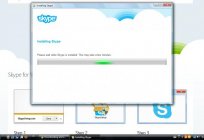
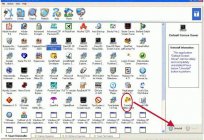




Заўвага (0)
Гэтая артыкул не мае каментароў, будзьце першым!